مدیریت چند کارمندی¶
نقطه فروش Odoo به شما امکان میدهد دسترسی به یک POS خاص را با فعال کردن ویژگی چند کارمند در هر جلسه مدیریت کنید. با فعالسازی، میتوانید کاربرانی را که میتوانند به POS وارد شوند انتخاب کنید و پیگیری کنید که چه کارمندانی در هر سفارش دخیل بودهاند.
پیکربندی¶
تنظیمات POS را دسترسی کنید و POS خود را انتخاب کنید، یا روی دکمه نقطهچین عمودی (⋮) روی یک کارت POS کلیک کنید و روی ویرایش کلیک کنید. سپس، چند کارمند در هر جلسه را فعال کنید و کارمندان مجاز را در فیلد کارمندان مجاز اضافه کنید.
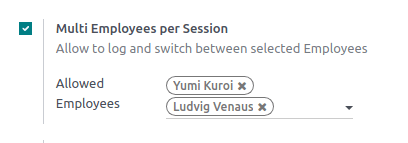
کاربرد عملی¶
زمانی که ویژگی فعال میشود، صندوقداران میتوانند با اسکن کردن نشان خود یا انتخاب نام خود از لیست کارمندان مجاز وارد شوند تا جلسه را باز کنند.
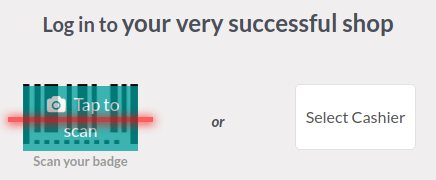
برای تعویض به کاربر دیگر از یک جلسه باز، روی نام کارمند در بالا-راست صفحه کلیک کنید و کارمندی را برای تعویض از لیست انتخاب کنید.
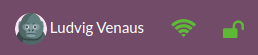
همچنین میتوانید از کارمندان خود بخواهید که هر بار هنگام ورود به POS یک کد پین وارد کنند تا از ورود آنها به عنوان شخص دیگری جلوگیری شود. برای تعریف کد، به برنامه کارمندان بروید، فرم کارمند را باز کنید و روی زبانه تنظیمات HR کلیک کنید. سپس، یک کد پین دلخواه را در فیلد کد PIN از دسته حضور/نقطه فروش وارد کنید.
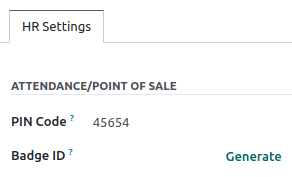
ورود با استفاده از نشانها¶
تا کارمندان شما بتوانند با اسکن نشان خود وارد شوند، باید یک شناسه نشان به آنها اختصاص داده شود. برای انجام این کار، به برنامه کارمندان بروید، فرم کارمند را باز کنید و روی زبانه تنظیمات HR کلیک کنید. سپس، شناسه نشان دلخواه خود را در فیلد شناسه نشان از دسته حضور/نقطه فروش وارد کنید یا روی تولید کلیک کنید.
برای تعویض به کاربر دیگر، جلسه را با کلیک روی نماد قفل (🔓) در بالا-راست صفحه قفل کنید و نشان خود را اسکن کنید.
تحلیلها¶
پس از بستن و ثبت جلسه POS، به گزارش جامع دسترسی پیدا کنید تا تمام فعالیتهای جلسه را، از جمله اینکه چه کسی جلسه را آغاز کرده و چه کسی سفارشات خاصی را انجام داده است، بررسی کنید. برای دسترسی به گزارش جلسه، روی دکمه نقطهچین عمودی (⋮) روی کارت POS کلیک کنید و جلسات را از بخش نمایش انتخاب کنید. سپس، جلسه خاصی را برای کسب اطلاعات دقیقتر انتخاب کنید و روی دکمه سفارشها کلیک کنید تا لیست تمام سفارشهایی که در آن جلسه ثبت شدهاند را مشاهده کنید.
برای داشتن یک دید کلی از تمام سفارشها، صرفنظر از جلسه، روی دکمه نقطهچین عمودی (⋮) روی کارت POS کلیک کنید و سفارشها را از بخش نمایش انتخاب کنید.